Configureer de tijdgebaseerde PoE op de Cisco Business 220 Series Switches
Doel
Dit artikel heeft als doel om te tonen hoe u op tijd gebaseerde Power over Ethernet (PoE)-instellingen op uw Cisco Business 220-switch kunt configureren om PoE op een bepaald tijdstip in te schakelen en het huidige stroomverbruik en de maximale stroomlimiet per poort te controleren.
Inleiding
Power over Ethernet (PoE) stelt het apparaat in staat om voeding te geven aan de aangesloten apparaten door dezelfde Ethernet-kabel die gegevens doorgeeft. Dit heft de noodzaak op van een afzonderlijk netsnoer om op de apparaten zoals de IP-telefoons en access points aan te zetten. De optie Tijdbereik op de Cisco Business 220 Series Smart-Switches stelt u in staat de exacte tijd te specificeren op het moment dat PoE is ingeschakeld voor de poorten op de switch.
Toepasselijke apparaten | Software versie
- CBS220-reeks (Gegevensblad) | 2.0.0.17
Tijdgebaseerde PoE configureren
Stap 1
Meld u aan bij het op internet gebaseerde hulpprogramma van de switch en kies Port Management > PoE > PoE Port-instellingen.

Stap 2
Klik onder de PoE Port Setting Table op de radioknop van de poort die u wilt configureren en vervolgens op Bewerken.

In dit voorbeeld wordt Port GE2 geselecteerd.
Stap 3
Het venster PoE-instellingen bewerken verschijnt dan. Zorg ervoor dat de gespecificeerde poort in Stap 2 in de vervolgkeuzelijst Interface is geselecteerd. Anders klikt u op de vervolgkeuzelijst en kiest u de juiste poort.

In dit voorbeeld wordt Port GE2 geselecteerd.
Stap 4
Controleer het aanvinkvakje Enable voor de PoE Administratieve status om PoE op de aangegeven poort in te schakelen. Dit vakje is standaard ingeschakeld.

Stap 5
Controleer het aanvinkvakje Enable voor het tijdbereik. Hierdoor kunt u uw vooraf ingestelde tijdinstellingen toepassen zodat de PoE op de gespecificeerde poort kan worden ingeschakeld.
Als u het tijdbereik niet vooraf hebt ingesteld, wordt het aankruisvakje grijpt. U kunt deze functie inschakelen nadat u een tijdbereik hebt ingesteld of bewerkt door de onderstaande stappen te volgen.

Stap 6
Klik op de koppeling Bewerken om naar de pagina Tijdbereik te gaan en de instellingen voor het tijdbereik op te geven.

Als er al een vooraf gedefinieerde naam is die u wilt gebruiken, klikt u op in de vervolgkeuzelijst en vervolgens kiest u de naam om naar Stap 14 te overslaan.
U wordt dan gericht naar de pagina Tijdbereik.
Tijdbereik
Stap 7
Klik onder de knop Tijdbereik op de knop Toevoegen.

Het venster Tijdbereik toevoegen wordt weergegeven.
Stap 8
Voer een naam in het veld Naam tijdbereik in. Dit helpt u eenvoudig het tijdbereik te identificeren dat u hebt ingesteld.
In dit voorbeeld wordt PortOn gebruikt.
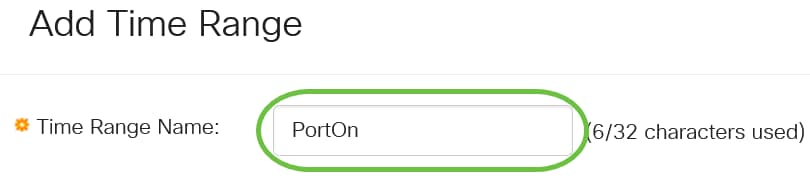
Stap 9
Klik op een radioknop voor de absolute starttijd. De opties zijn:
- Onmiddellijk - deze optie is van toepassing op de direct ingestelde tijdreeks.
- Datum - Met deze optie kunt u een specifieke tijd instellen voor het te starten tijdbereik door het jaar, maand en dag te kiezen, evenals het exacte uur en minuut.

In dit voorbeeld wordt datum gekozen en worden het jaar, maand, dag en tijd gespecificeerd.
Stap 10
Klik op een radioknop voor de absolute eindtijd. De opties zijn:
- Infinite - Met deze optie kunt u het tijdbereik instellen dat altijd van toepassing is en nooit eindigen.
- Datum - Met deze optie kunt u een specifieke tijd instellen voor het te eindigen tijdsbereik door jaar, maand en dag evenals het exacte uur en minuut te kiezen.

In dit voorbeeld wordt Infinite gekozen. Dit is de standaardinstelling.
Stap 11
Klik op Apply (Toepassen).

Stap 12
Ga als u de configuratie permanent wilt opslaan naar de pagina Configuratie kopiëren/opslaan of klik op het pictogram Opslaan in het bovenste gedeelte van de pagina.

Stap 13
Ga terug naar Port Management > PoE > PoE poortinstellingen.

Stap 14
Klik op de poort die u eerder hebt geselecteerd en klik op de knop Bewerken om terug te keren naar het venster PoE-instellingen bewerken.

Stap 15
Klik op een radioknop om het Prioriteitsniveau voor de voeding te kiezen. De opties zijn:
- Cruciaal - Met deze optie kan de poort altijd stroom ontvangen. Als er niet genoeg macht is om alle havens te voorzien, worden de havens die op dit prioriteitsniveau zijn ingesteld geprioriteerd.
- Hoog - Met deze optie kan de poort alleen energie ontvangen als alle havens met kritieke prioriteit stroom ontvangen.
- Laag - Deze optie staat de haven slechts toe om stroom te ontvangen als alle havens met kritieke prioriteit en hoge prioriteit stroom ontvangen. Als er niet genoeg stroom is voor alle havens, kan de stroom naar havens die op dit prioriteitsniveau zijn ingesteld worden afgesloten.
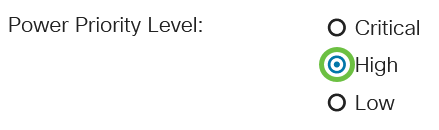
In dit voorbeeld wordt High gekozen.
Stap 16
Voer een waarde in in het veld Administratieve Power Allocation om de maximale voedingswaarde in de poort in te stellen.
De beheertoewijzing kan alleen worden ingesteld als de PoE Power Mode is ingesteld op Port Limit in het venster PoE Properties.

In dit voorbeeld wordt 30000 gebruikt. Dit is de standaardwaarde.
De volgende tellers worden weergegeven:
- Max. toegewezen vermogen - Hiermee wordt de maximale hoeveelheid vermogen in milliwatt weergegeven die is toegewezen aan het apparaat dat is aangesloten op de geselecteerde poort.
- Stroomverbruik - Hiermee wordt de hoeveelheid stroom in milliwatt weergegeven die wordt toegewezen aan het aangesloten apparaat dat op de geselecteerde poort is aangesloten.
- Klasse - Hier wordt de klasseninformatie weergegeven van het aangesloten apparaat als de stroommodus Class Limit is.
- Overloadteller - Hiermee wordt het totale aantal machtsoverbelasting weergegeven.
- Korte teller - Hiermee wordt het totale aantal keer dat er een stroomtekort optreedt weergegeven.
- Denied Counter - hiermee wordt het aantal keer weergegeven dat het aangesloten apparaat niet stroom kreeg.
- Zonder teller - Hiermee wordt het aantal keer weergegeven dat de stroom is gestopt op het aangedreven apparaat omdat het aangedreven apparaat niet langer werd gedetecteerd.
- Ongeldige handtekening - Hier wordt de tijd weergegeven dat een ongeldige handtekening is ontvangen. Handtekeningen zijn de middelen waarmee het aangedreven apparaat zich identificeert aan de voedingsapparatuur (PSE). Er worden handtekeningen gegenereerd tijdens de detectie, classificatie of het onderhoud van een aangedreven apparaat.

Stap 17
Klik op Apply (Toepassen).

Stap 18
Ga als u de configuratie permanent wilt opslaan naar de pagina Configuratie kopiëren/opslaan of klik op het pictogram Opslaan in het bovenste gedeelte van de pagina.

Conclusie
U hebt nu met succes de Tijdgebaseerde PoE op uw Cisco Business 220 Series Switch ingesteld.
Raadpleeg voor meer configuraties de Cisco Business 220 Series beheergids voor Switches.
Contact Cisco
- Een ondersteuningscase openen

- (Vereist een Cisco-servicecontract)
 Feedback
Feedback